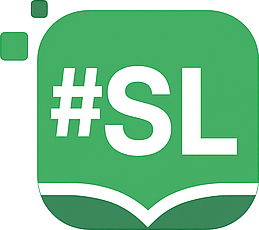Как правильно сделать рамки для курсовой работы?
Морокой для студентов технико-математических вузов является правильность оформления рамок для курсового проекта, например, в формате А4. Чтобы их сделать, студент должен придерживаться государственного стандарта.
Структура курсовика, нюансы его оформления

Структурированность – важное условие любой курсовой работы. Она должна включать титульный лист и содержание, основную часть и заключение, список использованных литературных источников и приложения (они не всегда уместны).
Визитной карточкой курсовой работы является титульный лист. ГОСТом строго регламентируются параметры, отступы рамок. Левый отступ должен составлять два с половиной сантиметра, правый - полтора сантиметра. От нижнего и верхнего края отступ должен быть в два сантиметра.
Нужные знания для оформления рамки в курсовике
Оформляются рамки для курсовой работы двумя способами: либо их студент скачивает из «царства безграничных возможностей» (интернета), либо делает самостоятельно с помощью программы, например, Word.
Вручную можно сделать рамку для курсовика на стандартном листе А4. Наиболее продвинутые студенты могут попробовать свои силы в программе AutoCad. Она очень удобна, если рамка требуется для курсовика в формате А3. Если рамка необходима с отступами, учащийся должен придерживаться следующего алгоритма действий:
- выбрать инструмент «отрезок» и ввести данные начала отрезка;
- уводя компьютерную мышь вправо, указать направление;
- задать по ширине координаты и показать направление отрезка движением мыши вверх;
- задать координаты по длине и, уводя мышь влево, показать направление отрезка;
- ввести координаты окончания отрезка и замкнуть линию.
Добавить рамку, использовав СПДС модуль, возможно следующим образом:
- Выбрать «Формат» в разделе «Форматы» на вкладке «СПДС».
- Задать шаблон листа. Пример - «Альбомный А3».
- Указать в графическом поле место вставки. В окне должна появиться рамка.
- Выбрать в разделе «Форматы» «Основную надпись».
- Подобрать тип надписи, который подходит (в данном случае для чертежей СПДС).
- Указать точку вставки.
Чтобы для семестровой работы сделать рамку формата А4 в программе в MS Word, следует зайти во вкладку «разметка страниц» - «поля» и установить нужные показатели левого, правого, нижнего и верхнего полей.
Далее необходимо перейти в раздел «Вставка» - «Фигуры». Нужно выбрать прямоугольник и растянуть его на всю площадь листа. На разделы следует разбить весь текст, возвратившись к вкладке «Разметка страницы» и выбрав «Разрывы».
Следующим действием станет вставка таблицы в рамку. Совершая манипуляции, нужно придерживаться следующего алгоритма - «Вставка» - «Нижний колонтитул» - «Изменить». Форматирование ячеек и конфигурация таблицы задаются в окошке «Макет».
Если следовать указаниям ГОСТа, рамка для курсовой, должна содержать пронумерованные страницы. Это обязательное условие. В Word автоматическая нумерация делается следующим образом - щелкаем мышью на «вставку», выбираем поле «колонтитулы», потом - «нижний». Во всплывающей строке будет команда «номер страницы». И всех шаблонов, которые представлены, необходимо выбрать, соответствующий ГОСТу. Он обозначен арабскими цифрами, находится посередине.
Далее - необходимо с титульного листа убрать обозначение страницы. Титулка, по умолчанию, является первой страницей курсовика. Нужно последовательно совершить следующие действия - нажать «вставка» - «изменить колонтитул» - «конструктор» - «особый колонтитул для первой страницы».
Номер в таблице можно поставить, кликнув левой кнопкой мыши на то место в ячейке, где требуется его появление. После этого, следует открыть вкладку «Вставка», выбрать в меню «номера страниц» – «текущее положение». Листы, содержащие рамку, номера появляются автоматически на всех страницах учебно-исследовательского труда студента.
Можно скачать готовый шаблон рамки для курсовой в Ворде абсолютно бесплатно. Для этого нужно воспользоваться специализированным сервисом. После того, как рамки загружены, следует удостовериться, что они не противоречат требованиям ГОСТа. После процесса скачивания шаблона, файл необходимо запустить, включив предварительно поддержку макросов.
В меню Word появится вкладка «Надстройки», содержащая рамки. Для того, чтобы их можно было использовать, необходимо навести курсор на лист, выбрать рамку из списка. После произведенного действия, она переместится в документ и станет доступной для заполнения.
на первый заказ
к нам за прошлый год